如何提取PDF文档中的页面
在日常工作和学习中,我们常常会遇到需要从pdf文档中提取特定页面的情况。无论是为了整理资料、提取关键内容,还是满足其他特定需求,掌握从pdf文档中提取页面的方法都非常实用。下面就为大家详细介绍几种常见的方法。
使用专业pdf编辑软件
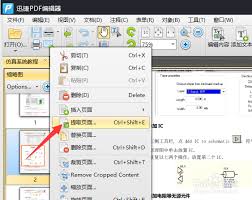
许多专业的pdf编辑软件都具备提取页面的功能。例如adobe acrobat pro,这是一款广泛使用的强大工具。打开软件后,找到“页面”菜单,通常里面会有“提取页面”的选项。点击该选项后,你可以选择要提取的页面范围,比如指定提取第3页到第5页,或者提取奇数页等。选择好后,点击“确定”,软件就会将你指定的页面提取出来,生成一个新的pdf文档。
在线pdf处理工具
现在有不少在线pdf处理工具也能实现页面提取功能。比如smallpdfer在线工具,进入其官网后,上传需要提取页面的pdf文档。上传成功后,在页面上找到“提取页面”的操作区域。在这里,你可以通过输入具体的页码,或者使用页码范围选择器来确定要提取的页面。设置好后,点击“提取”按钮,网站会快速处理并将提取后的页面以新的pdf文件形式供你下载。
利用办公软件附带功能
如果你只是偶尔需要提取pdf页面,且不想安装过多软件,一些办公软件也能帮到你。比如wps office,它不仅可以打开pdf文档,还能对其进行一些简单处理。打开pdf文件后,在“特色应用”中找到“pdf转word”功能,将pdf转为word文档。虽然这不是直接提取页面,但在word中,你可以方便地删除不需要的内容,只保留你需要的页面内容,然后再将其另存为新的文档,间接实现了类似提取页面的效果。
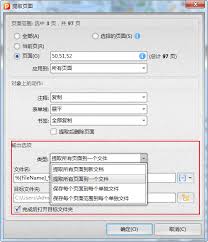
手机端操作方法
在手机上,也有一些应用可以从pdf中提取页面。例如pdfelement手机版,下载安装并打开该应用,导入要提取页面的pdf文件。然后在软件界面中找到相关的页面操作选项,一般会有“提取”功能。通过点击或输入页码等方式选择要提取的页面,完成后即可保存提取后的页面为新的pdf文件。
总之,从pdf文档中提取页面有多种方法可供选择,你可以根据自己的需求、设备以及对软件的熟悉程度来挑选合适的方式。掌握这些方法后,就能轻松应对各种pdf页面提取的情况,提高工作和学习效率。









